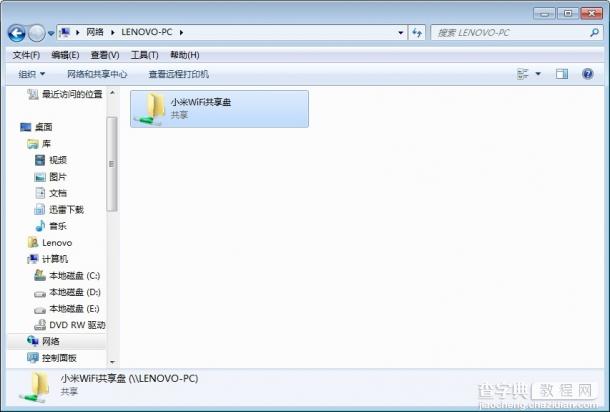小米随身wifi使用方法(图文) wifi云u盘保存文件
发布时间:2017-01-04 来源:查字典编辑
摘要:下面小米随身WiFi使用方法使用时首先去小米WiFi官网下载驱动哦http://www.cr173.com/soft/75059.html下...
下面小米随身WiFi使用方法

使用时首先去小米WiFi官网下载驱动哦 http://www.cr173.com/soft/75059.html下载后完成安装,插入小米随身WiFi电脑桌面会弹出WiFi网络名称和网络密码

现在打开手机的WLAN就会出现小米的无线信号了
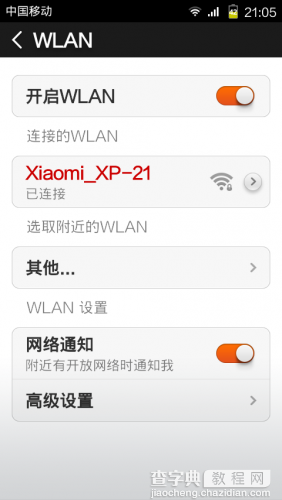
隔了一面墙大约4米距离时候信号减掉了一个
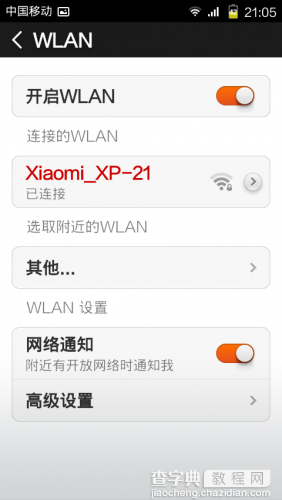
再次测试远一点的距离隔三面墙12米左右信号还有两个呢
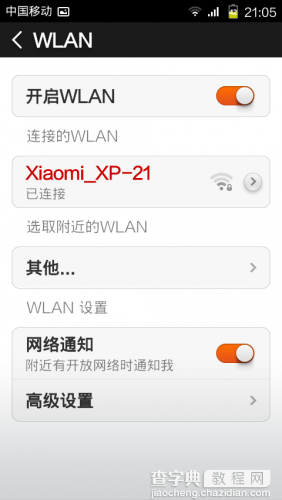
信号非常好,亲们以后可以幸福的躺在被窝里畅游网络世界了
更有一TB的云U盘,云U盘功能会让小米随身WiFi变身成一个移动的U盘,当我们将其插入电脑后,在操作界面会拥有一个云U盘的图标,点击进入即可将我们想要保存的内容拖入其中。这时不论我们走到哪里,只需要将小米随身WiFi插入电脑就可以获取存储在云U盘中的内容,不仅非常方便,1TB的容量也能够存储更多的内容
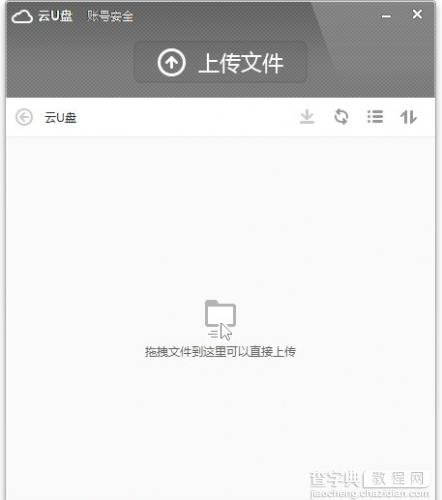
本地共享盘——除了云U盘功能外,小米随身WiFi还拥有共享盘的功能,我们将其插入到电脑后会自动 建立一个“小米WiFi共享盘”,只要连接小米随身WiFi网络的移动设备都可以访问“小米WiFi共享盘”。有点类似本地小型“NAS”的效果,不仅可以使用设备查看共享盘中的图片,也能够流畅的播放存储在共享盘中的电影和视频